谷歌浏览器添加拼写检查单词的方法
时间:2024-02-20 14:18:26作者:极光下载站人气:16
很多小伙伴之所以喜欢使用谷歌浏览器,就是因为在谷歌浏览器中我们可以使用各种该工具来提高自己办公的效率以及准确性。有的小伙伴在使用谷歌浏览器的过程中经常会遇到特殊字词被谷歌浏览器标为错误拼写的情况,为了解决该问题,我们可以选择在谷歌浏览器的语言设置页面中打开自定义拼写检查选项,然后在管理拼写检查的框内输入新字词,最后点击添加字词选项即可。有的小伙伴可能不清楚具体的操作方法,接下来小编就来和大家分享一下谷歌浏览器添加拼写检查单词的方法。
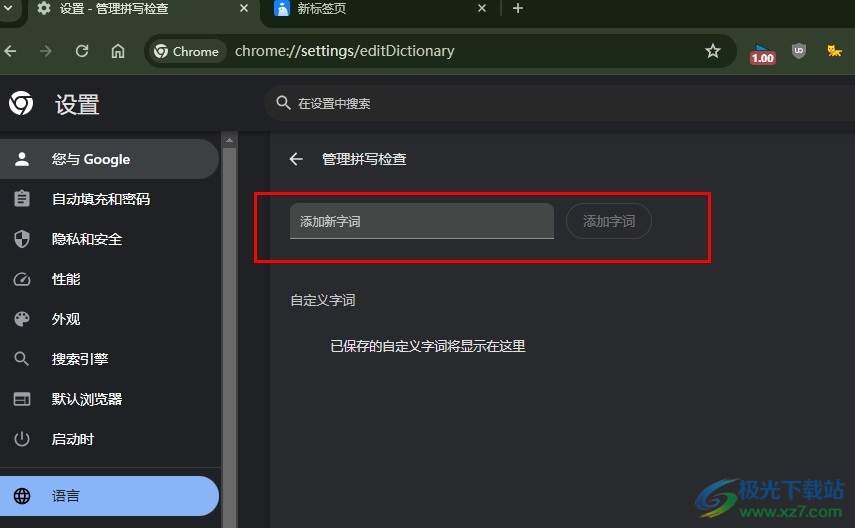
方法步骤
1、第一步,我们在电脑中点击打开谷歌浏览器,然后在浏览器页面右上角点击打开三个竖点图标
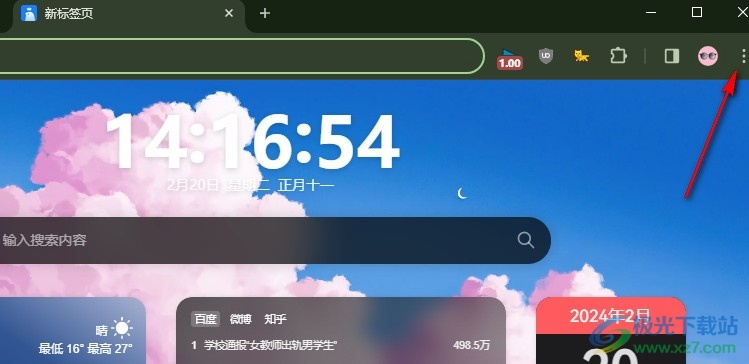
2、第二步,打开三个竖点图标之后,我们在下拉列表中找到“设置”选项,点击打开该选项
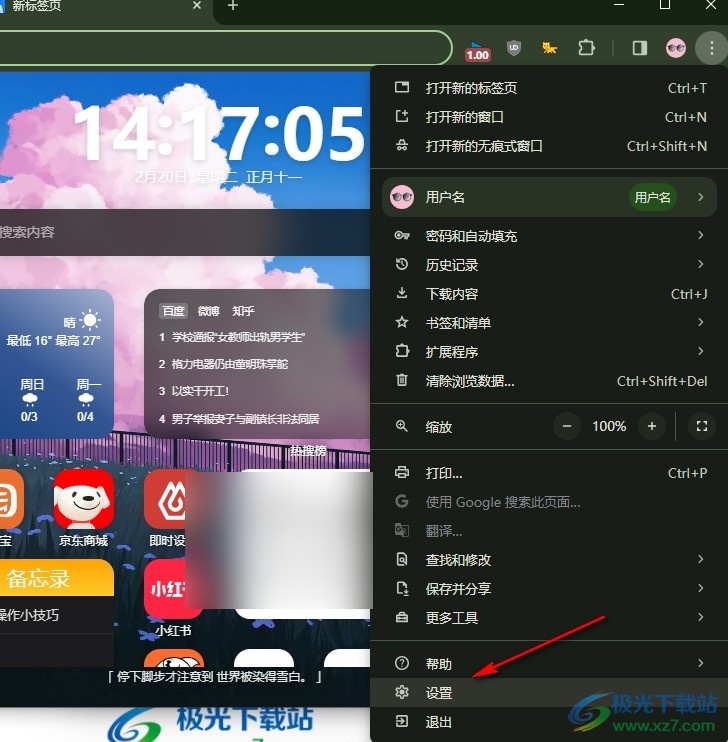
3、第三步,进入谷歌浏览器的设置页面之后,我们在该页面中打开“语言”设置
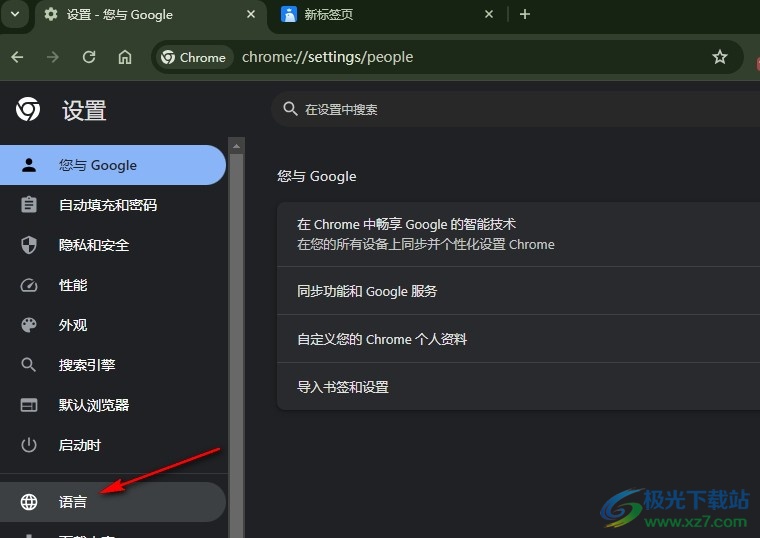
4、第四步,在语言设置页面中,我们再点击打开“自定义拼写检查”选项
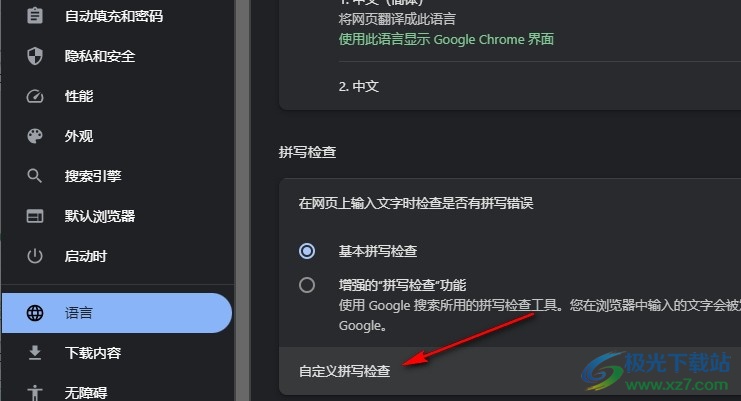
5、第五步,最后在管理拼写检查的页面中,我们在添加新字词的框内输入新字词,然后点击“添加字词”选项即可
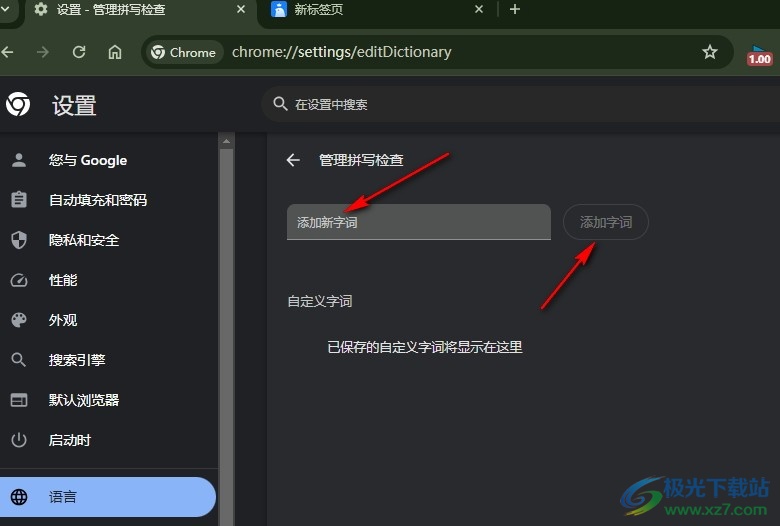
以上就是小编整理总结出的关于谷歌浏览器添加拼写检查单词的方法,我们在谷歌浏览器中打开设置选项,然后在语言设置页面中打开自定义拼写检查选项,最后在添加新字词框内输入新字词,再点击添加字词选项即可,感兴趣的小伙伴快去试试吧。

大小:110 MB版本:v130.0.6723.117环境:WinAll, WinXP, Win7, Win10
- 进入下载
相关推荐
相关下载
热门阅览
- 1百度网盘分享密码暴力破解方法,怎么破解百度网盘加密链接
- 2keyshot6破解安装步骤-keyshot6破解安装教程
- 3apktool手机版使用教程-apktool使用方法
- 4mac版steam怎么设置中文 steam mac版设置中文教程
- 5抖音推荐怎么设置页面?抖音推荐界面重新设置教程
- 6电脑怎么开启VT 如何开启VT的详细教程!
- 7掌上英雄联盟怎么注销账号?掌上英雄联盟怎么退出登录
- 8rar文件怎么打开?如何打开rar格式文件
- 9掌上wegame怎么查别人战绩?掌上wegame怎么看别人英雄联盟战绩
- 10qq邮箱格式怎么写?qq邮箱格式是什么样的以及注册英文邮箱的方法
- 11怎么安装会声会影x7?会声会影x7安装教程
- 12Word文档中轻松实现两行对齐?word文档两行文字怎么对齐?
网友评论